打开应用
你将学习到
- 如何打开Cypress应用
- 如何添加打开Cypress的npm脚本
- 如何在Cypress中选择测试类型、设置配置并启动浏览器
cypress open
根据你使用的包管理器(npm、Yarn或pnpm),可以从项目根目录使用以下命令之一打开Cypress:
- npm
- yarn
- pnpm
npx cypress open
yarn cypress open
pnpm cypress open
稍等片刻后,Cypress启动器将会打开。
添加npm脚本
虽然每次输入完整的Cypress可执行文件路径没有错,但将Cypress命令添加到package.json文件的scripts字段中会更加方便和清晰。
{
"scripts": {
"cy:open": "cypress open"
}
}
现在你可以从项目根目录这样调用命令:
npm run cy:open
...Cypress就会为你打开。
不要使用cypress作为脚本的确切名称,尤其是当你使用Yarn作为包管理器时。在运行Cypress二进制文件的命令时(例如yarn cypress verify),Yarn会引用同名的脚本,Cypress CLI命令可能无法按预期工作。应使用描述性且无歧义的脚本名称,如cy:open或cy:run。
CLI工具
通过npm安装Cypress后,你还可以访问许多其他CLI命令。除此之外,Cypress还是一个完整的JavaScript库,可以导入到你的Node脚本中。
你可以在此处阅读更多关于CLI的信息。
启动器
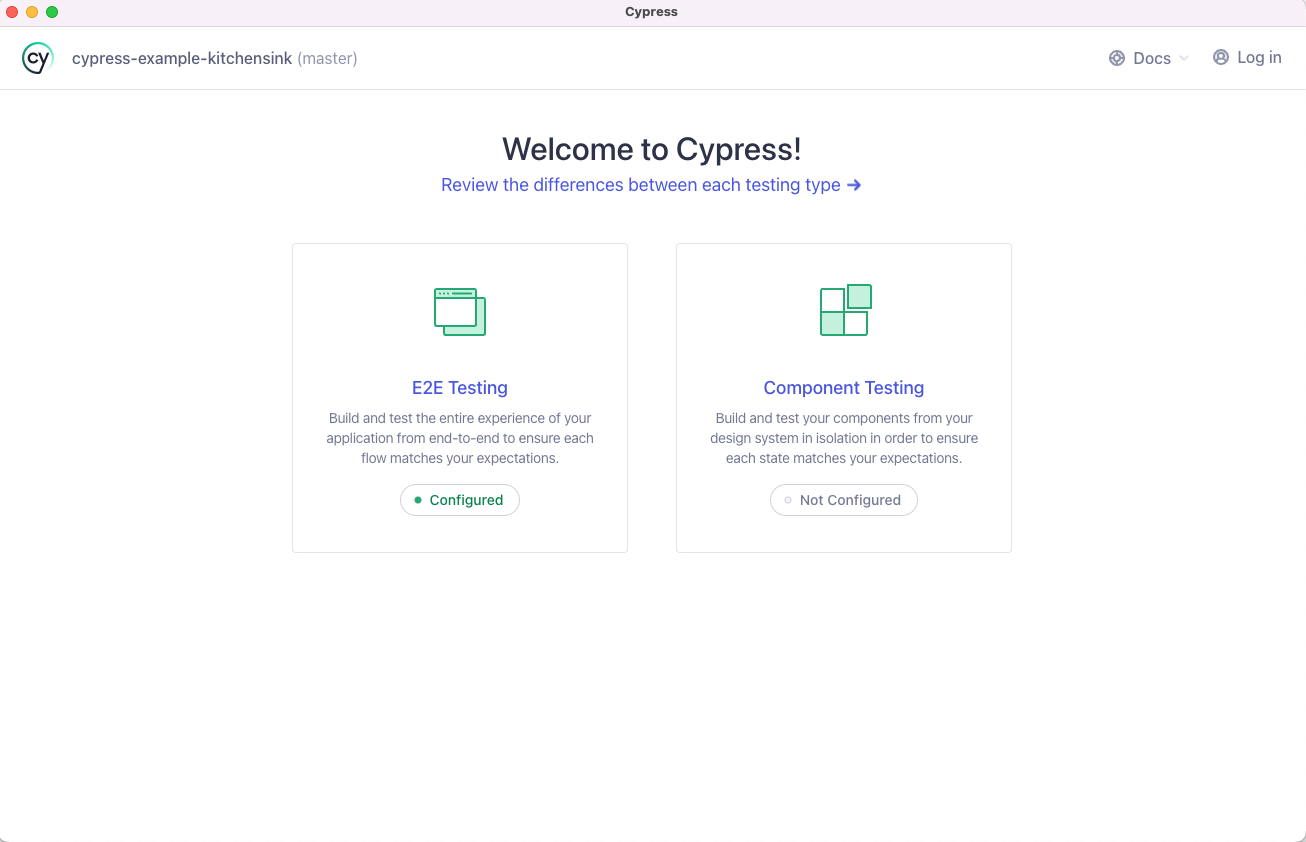
打开Cypress时,你的测试之旅将从启动器开始。它的任务是引导你完成在编写第一个测试之前需要做出的决策和配置任务。
如果你是第一次使用Cypress,它将按顺序引导你完成以下步骤。
选择测试类型
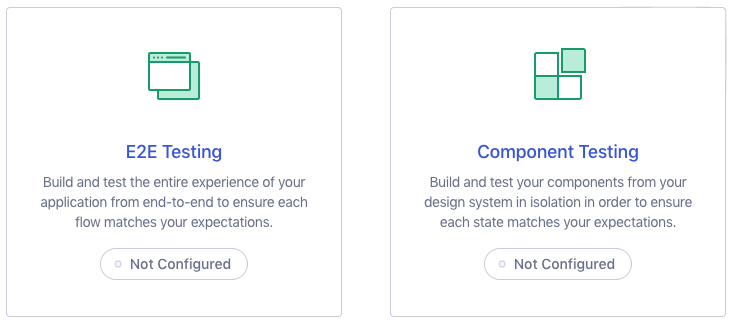
启动器首先会呈现给你最重要的决策:我应��该进行哪种类型的测试? 端到端测试,即运行整个应用程序并访问页面进行测试?还是组件测试,即挂载应用程序的单个组件并隔离测试它们?
关于这个关键决策的更多背景信息,请阅读测试类型。或者,如果你不确定选择哪种类型,只想继续测试之旅,现在只需选择端到端测试——以后随时可以更改!
快速配置
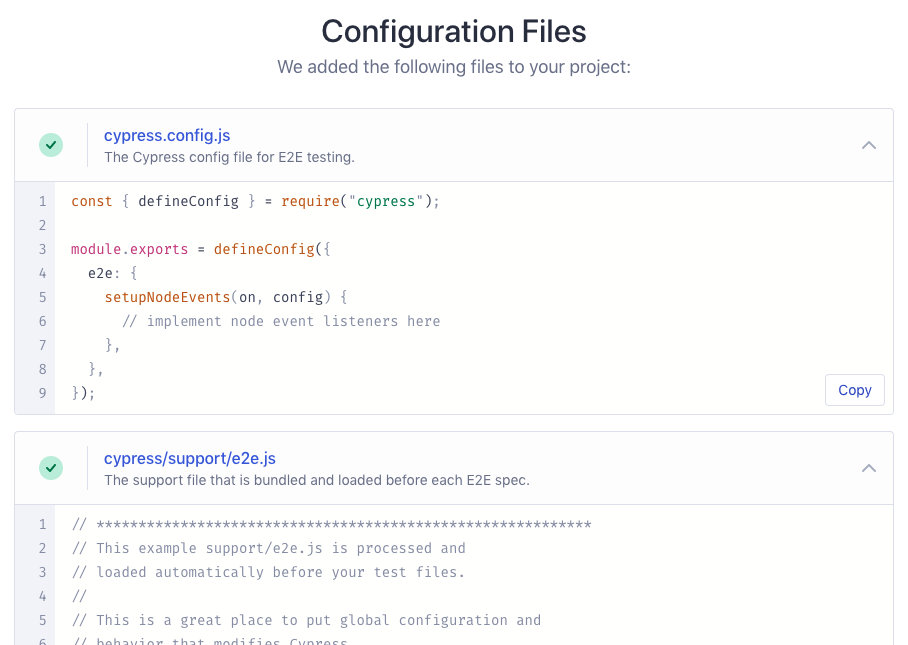
在下一步中,启动器将根据你选择的测试类型生成一组配置文件,并列出更改供你审查。有关生成配置的更多信息,请查看Cypress配置参考,或者你可以直接向下滚动并点击“继续”。
启动浏览器

最后,你将看到Cypress在你系统上找到的兼容浏览器列表。要了解更多关于此处的选项,请参阅我们的浏览器启动指南。同样,不用担心,你可以随时切换浏览器。现在点击那个开始按钮!
下一步
是时候开始测试了!如果你选择从端到端测试开始,请点击这里。或者,如果你决定尝试组件测试,请点击这里。